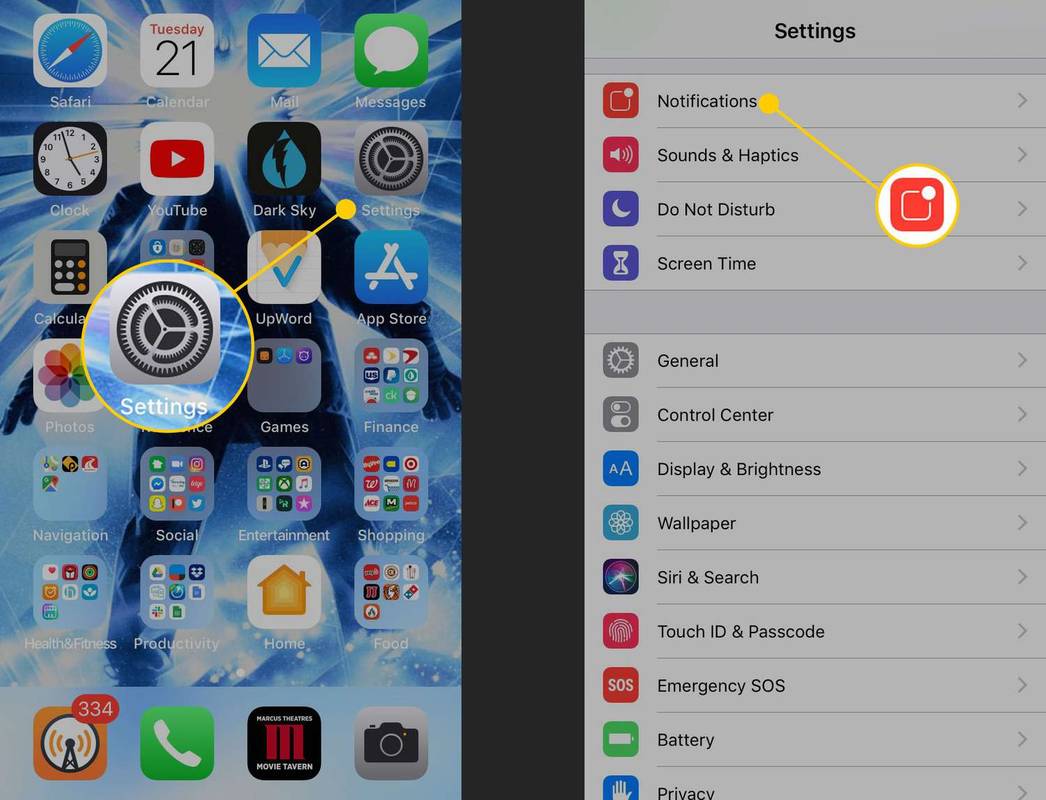Qué saber
- Ir a Ajustes > Notificaciones > Alertas gubernamentales . Utilice los interruptores de palanca para habilitar o deshabilitar lo que desee.
- No molestar no silencia las alertas gubernamentales, como las Alertas Amber, y no puedes cambiar su tono.
Este artículo explica cómo desactivar las notificaciones sobre clima extremo, niños desaparecidos ( Alertas ámbar ), o Alertas Presidenciales que advierten sobre una variedad de emergencias. Este artículo se aplica a usuarios de iPhone en lugares que cuentan con el sistema de Alerta de Emergencia o Alerta Ámbar; Estas notificaciones no están disponibles en todos los países.
Cómo desactivar las alertas de emergencia y ámbar en iPhone
-
Toque la aplicación Configuración para abrirla, luego toque Notificaciones .
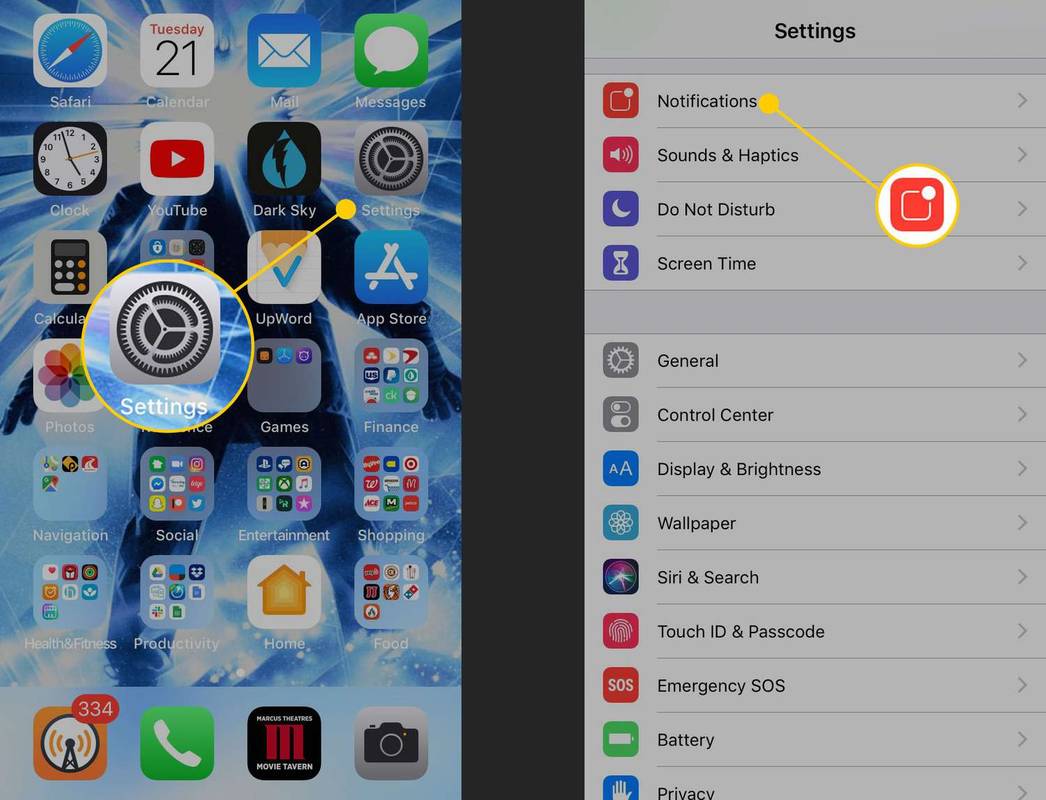
-
Desplácese hasta la parte inferior de la pantalla y busque la sección etiquetada Alertas gubernamentales . Alertas ámbar, de emergencia y de seguridad pública configuradas en activado/verde de forma predeterminada. Para desactivarlos, mueva los controles deslizantes a apagado/blanco.
cómo insertar un pdf en diapositivas de google

-
Puede optar por activar o desactivar cualquier combinación de alertas. Elija la configuración que prefiera.
¿Tienes un Apple Watch? Descubra cómo evitar la sobrecarga de notificaciones, incluidas las notificaciones de alertas de emergencia.
¿No se pueden molestar las alertas de emergencia en silencio y ámbar en el iPhone?
Por lo general, la función No molestar del iPhone te permite silenciar cualquier alerta para que no te interrumpa. No molestar no funciona con alertas de emergencia y ámbar. Debido a que indican una emergencia que podría afectar su vida y seguridad o la de otra persona, No molestar no puede bloquear estas alertas. No hay forma de bloquear o silenciar estas alertas excepto apagándolas.
cómo transmitir 4k en netflix
¿Se pueden cambiar los tonos de alerta ámbar y de emergencia en el iPhone?
Si bien puedes cambiar el sonido utilizado para otras alertas, no puedes personalizar los sonidos de las alertas de emergencia y las alertas ámbar. Sí, el ruido de estas alertas es muy desagradable e incluso puede dar miedo, pero vale la pena recordar que estos ruidos son desagradables porque se supone que deben llamar tu atención.
Por qué no deberías desactivar las alertas ámbar y de emergencia en el iPhone
Aunque estas alertas a veces pueden resultar sorprendentes o desagradables, debes dejarlas activadas, especialmente las alertas de emergencia. Estos mensajes llegan cuando hay condiciones climáticas peligrosas u otro evento grave de salud o seguridad inminente en su área. Si un tornado, una inundación repentina u otro posible desastre natural se avecina hacia usted, querrá saberlo para poder tomar medidas.
Emergencia y Alertas ámbar salir raramente y sólo en situaciones específicas. Teniendo en cuenta esto, la perturbación que causan es menor en comparación con los beneficios que ofrecen.
Las 6 mejores aplicaciones de alerta de tornados de 2024 Preguntas más frecuentes- ¿Qué es una alerta azul en iPhone?
Las alertas azules se envían cuando un agente de la ley local resulta herido o desaparece. Al igual que las Alertas Ámbar, las Alertas Azules están destinadas a ayudar a la comunidad y a las agencias policiales.
cómo encontrar la clave de transmisión en twitch
- ¿Cómo desactivo las alertas de correo de voz y mensajes de texto en mi iPhone?
Para desactivar las notificaciones del iPhone, vaya a Ajustes > Notificaciones > Mostrar vistas previas > Nunca . Si solo desea desactivar las alertas de correo de voz y mensajes de texto, desactive las alertas para la aplicación Teléfono y Mensajes.
- ¿Cómo uso SOS de emergencia satelital en mi iPhone?
Para utilizar SOS de emergencia vía satélite en tu iPhone, intenta llamar a los servicios de emergencia con normalidad. Si su teléfono no puede conectarse, le dará la opción de satélite. Grifo Texto de emergencia vía satélite y siga las instrucciones en pantalla para establecer una conexión satelital.